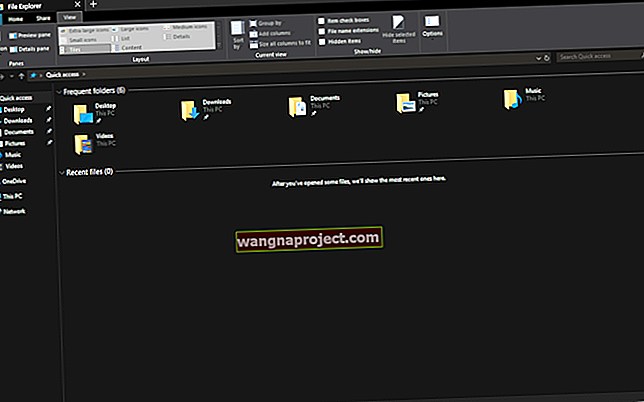Live Photos ตามชื่อที่แนะนำคือภาพถ่ายที่มีชีวิตชีวาเมื่อคุณสัมผัส คุณลักษณะนี้จับภาพ 1.5 วินาทีก่อนและหลังที่คุณถ่ายภาพ จะจับภาพวิดีโอและเสียงในช่วงวินาทีเหล่านี้เมื่อบันทึกภาพถ่ายสดของคุณ แต่บางครั้ง 3 วินาทีนั้นไม่ใช่ลุคที่ดีที่สุดของคุณและพวกเขาต้องการการตกแต่งหรือตัดแต่งเล็กน้อย! และนั่นคือสิ่งที่เครื่องมือแก้ไข Live Photos ที่น่าทึ่งของ Apple เข้ามามีบทบาท
หากคุณยังไม่ได้ใช้คุณสมบัติการแก้ไขรายละเอียดสำหรับ Live Photos ลองใช้งานได้เลย คุณสมบัติการแก้ไขนั้นเหมือนกับการแก้ไขรูปภาพทั่วไปที่คุณคุ้นเคยในแอพรูปภาพของ iPhone
การใช้คุณสมบัติ Live Photos นั้นง่ายมากและใช้งานง่าย
- เพียงเปิดแอปกล้องถ่ายรูปของคุณ (ต้องเป็นแอปกล้องถ่ายรูปของ Apple ไม่ใช่ของบุคคลที่สาม)
- ตรวจสอบให้แน่ใจว่าคุณอยู่ในโหมดภาพถ่าย
- และกดปุ่มวงกลม
คุณลักษณะนี้เปิดใช้งานตามค่าเริ่มต้นใน iPhone 6S และใหม่กว่า แต่คุณสามารถสลับปิด / เปิดได้โดยใช้ไอคอน Live Photos (ดูเหมือนเป้าหมาย)
- เมื่อคุณถ่ายภาพสดแล้วให้ไปที่แอพรูปภาพของคุณแล้วแตะที่รูปภาพ
- จากนั้นกดหน้าจอบนรูปภาพค้างไว้สองสามวินาทีและมันจะมีชีวิตชีวาขึ้นมา!
วิธีแก้ไขความยาวของ Live Photo
ง่ายต่อการตัดความยาวของ Live Photo โดยใช้เครื่องมือตัดแต่ง Live Photo ของ Apple
- เปิดรูปภาพและแตะที่ Live Photo ที่คุณต้องการตัดแต่ง (ค้นหา Live Photos ใน Live Photos Album)
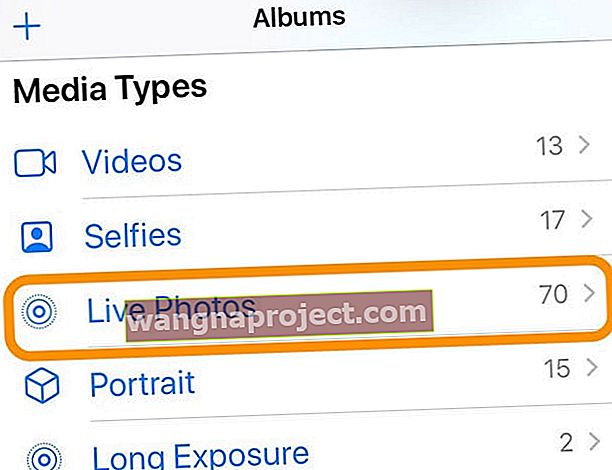
- เลือกแก้ไข
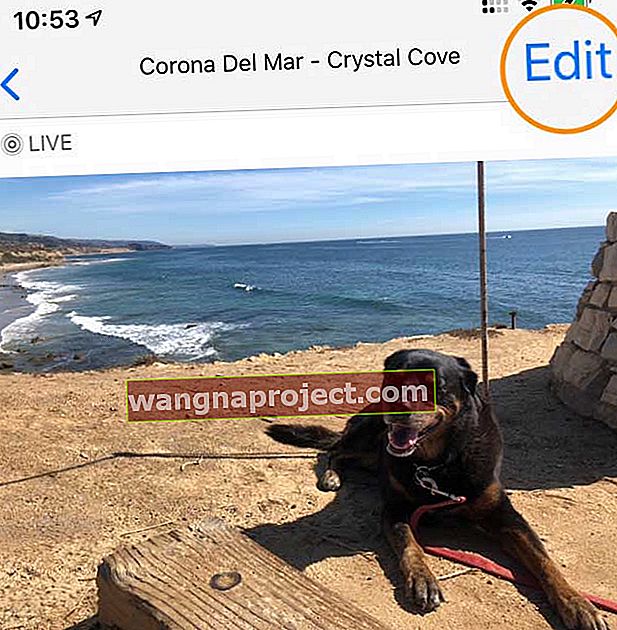
- กดไอคอน Live Photoที่ด้านล่าง

- ในโปรแกรมดูกรอบแถบฟิล์มให้แตะแล้วลากลูกศรปลายข้างใดข้างหนึ่งจนกว่าคุณจะเห็นเครื่องมือการเลือกสีเหลือง
- เลื่อนลูกศรของเครื่องมือการเลือกเพื่อเลือกจุดเริ่มต้นและจุดสิ้นสุดของคุณ

- กดเสร็จสิ้นเมื่อคุณเลือกเสร็จแล้ว
- กด Live Photo ค้างไว้เพื่อดูการเปลี่ยนแปลงที่คุณเพิ่งทำ
- หากคุณไม่ชอบให้แตะแก้ไขอีกครั้ง
- เลือกเปลี่ยนกลับ
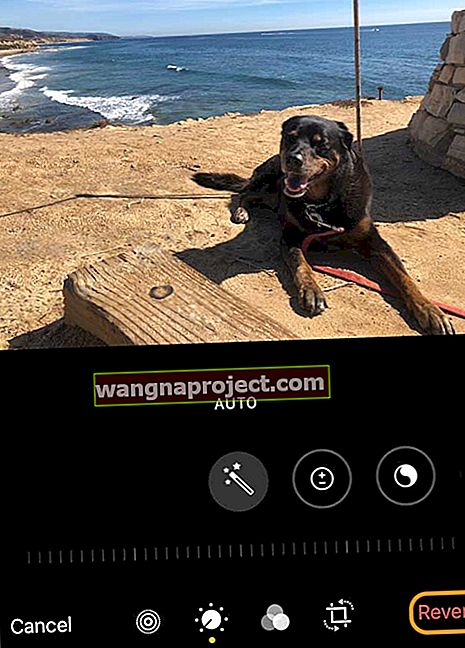
- จากนั้นเลือกเปลี่ยนกลับเป็นต้นฉบับ
- เลือกเปลี่ยนกลับ
วิธีเปลี่ยนคีย์เฟรม Live Photos ทำให้เป็นภาพนิ่ง (ภาพถ่ายปกติ) และแม้แต่ปิดเสียง Live Photos
แม้ว่าการตัดแต่ง Live Photo จะมีความสำคัญ แต่ก็มีตัวเลือกอื่น ๆ อีกมากมายสำหรับการแก้ไข Live Photos ของคุณ
เพียงแตะที่ไอคอน Live Photo จากนั้นเลือก:
- ตั้งค่ารูปภาพสำคัญใหม่ : เลื่อนกรอบสีขาวบนตัวแสดงเฟรมแตะสร้างคีย์รูปภาพจากนั้นแตะเสร็จสิ้น
 ย้ายกล่องสีขาวเพื่อตั้งค่ารูปภาพหลักใหม่สำหรับ Live Photo ของคุณ
ย้ายกล่องสีขาวเพื่อตั้งค่ารูปภาพหลักใหม่สำหรับ Live Photo ของคุณ - ทำให้เป็นภาพนิ่ง : กดปุ่ม Live ที่ด้านบนของหน้าจอเพื่อปิดคุณสมบัติ Live
 แตะไอคอนลำโพงเพื่อปิดเสียงใน Live Photo แตะป้าย Live Photo เพื่อทำให้ Live Photo เป็นภาพนิ่ง
แตะไอคอนลำโพงเพื่อปิดเสียงใน Live Photo แตะป้าย Live Photo เพื่อทำให้ Live Photo เป็นภาพนิ่ง - ปิดเสียง Live Photo : แตะไอคอนลำโพงที่ด้านบนของหน้าจอเพื่อให้เป็นสีเทาโดยมีเส้นผ่าน
ดูตัวเลือกการแก้ไขรูปภาพทั้งหมดสำหรับ Live Photos บน iPhone ของคุณ
- เปิดแอพรูปภาพและค้นหาอัลบั้ม Live Photos
- แตะ Live Photo ที่คุณต้องการแก้ไขโดยเลือกจากนั้นแตะที่ปุ่ม Edit
- สำหรับ iOS เวอร์ชันเก่าให้มองหาไอคอนตัวเลื่อนที่ด้านล่างของหน้าจอนั่นคือปุ่มแก้ไขของคุณ

- สำหรับ iOS เวอร์ชันเก่าให้มองหาไอคอนตัวเลื่อนที่ด้านล่างของหน้าจอนั่นคือปุ่มแก้ไขของคุณ
- ในโหมดแก้ไขคุณสามารถทำการเปลี่ยนแปลงได้ทุกประเภทใน Live Photo ของคุณรวมถึงความยาวการเปิดรับแสงสีความสว่างความคมชัดและอื่น ๆ คุณยังสามารถครอบตัดทำให้ตรงและเพิ่มเอฟเฟกต์ได้อีกด้วย
ลองปรับแต่งภาพอัตโนมัติเพื่อทำให้ Live Photo ของคุณเปล่งประกาย!
วิธีแก้ไขที่ง่ายที่สุดคือใช้ฟังก์ชันปรับแต่งอัตโนมัติ
แตะที่ไม้กายสิทธิ์เล็ก ๆ ที่ด้านบนของหน้าจอและ iOS จะปรับปรุงภาพถ่ายสดโดยอัตโนมัติโดยการปรับสีคอนทราสต์การเปิดรับแสง ฯลฯ
ตรวจสอบตัวเลือกตัวกรองทั้งหมด
แตะที่ไอคอนวงกลม 3 วงที่ด้านล่างเพื่อแสดงฟิลเตอร์ต่างๆที่คุณสามารถเลือกได้สำหรับภาพถ่ายสด
หากคุณกำลังใช้ฟิลเตอร์อัตโนมัติมีแอพดีๆมากมายที่สามารถช่วยคุณในการถ่ายภาพปกติของคุณได้
- Prismaเป็นแอปพลิเคชันสุดเจ๋งที่เพิ่มฟิลเตอร์เก๋ ๆ ให้กับรูปภาพของคุณและทำให้การแบ่งปันทางสังคมเป็นเรื่องง่าย
- สำหรับการถ่ายภาพขาวดำเราขอแนะนำให้คุณลองใช้Hypocamเพื่อเปลี่ยนภาพของคุณให้เป็นผลงานชิ้นเอก
เพิ่มเอฟเฟกต์ที่แตกต่างให้กับ Live Photo ของคุณ
ลองใช้เอฟเฟกต์อื่นใน Live Photos ของคุณเพื่อความสนุกและเปลี่ยนจังหวะ
- เปิด Live Photo ในแอพ Photos ของคุณ
- ปัดขึ้นเพื่อดูเอฟเฟกต์ที่มี
- วนซ้ำ: ทำซ้ำการกระทำในวงต่อเนื่อง
- Bounce : ย้อนกลับการกระทำไปข้างหลังและไปข้างหน้า
- การเปิดรับแสงนาน : จำลองการเปิดรับแสงเป็นเวลานานโดยใช้เอฟเฟกต์การเคลื่อนไหวที่เบลอ
5 คำถามที่พบบ่อยใน iPhone Live Photos
ผู้ใช้หลายคนที่ได้ลองใช้คุณสมบัติภาพถ่ายสดบน iPhone มีคำถามพื้นฐานเกี่ยวกับการใช้งาน เราจะพยายามแก้ไขปัญหาทั่วไปบางส่วนให้กับคุณ
คำถามที่ 1 - ฉันจะเพิ่มเวลาหรือความยาวของ Live Photo ได้อย่างไร?
ขออภัยคุณไม่สามารถเปลี่ยนแปลงระยะเวลาที่เกี่ยวข้องกับ Live Photos ของคุณได้ คุณถูก จำกัด ไว้ที่สามวินาทีที่ Apple มีให้สำหรับคุณสมบัตินี้
คำถามที่ 2 - ฉันสามารถตั้งค่าภาพถ่ายสดเป็นวอลเปเปอร์บน iPhone ได้หรือไม่?
อย่างแน่นอน นี่เป็นคุณสมบัติที่ยอดเยี่ยมที่ช่วยให้วอลเปเปอร์ของคุณรองรับภาพเคลื่อนไหว ในการตั้งค่ารูปภาพสดที่คุณชื่นชอบเป็นวอลล์เปเปอร์หน้าจอล็อกให้แตะที่การตั้งค่า> วอลล์เปเปอร์> เลือกวอลล์เปเปอร์ใหม่จากส่วน 'สด' ปรับตำแหน่งภาพตามรสนิยมของคุณและอย่าลืมเลือก 'Live' ในตัวเลือกการแสดงผล
คำถามที่ 3 - เหตุใดฉันจึงไม่ได้ยินเสียงเมื่อภาพถ่ายสดของฉันเล่นบน iPhone
ตรวจสอบให้แน่ใจว่าไม่ได้ตั้งค่าเสียงเรียกเข้า iPhone ของคุณเป็นโหมด "สั่น" การดำเนินการนี้จะปิดเสียงหากคุณเปิดไว้ ปิดเสียงของคุณเป็นปิดและคุณจะสามารถได้ยินเสียงที่เกี่ยวข้องกับภาพถ่ายสดของคุณ
คำถามที่ 4 - ฉันสามารถแก้ไข Live Photos ใน iMovie โดยใช้ Mac ของฉันได้หรือไม่
คุณสามารถแก้ไขภาพถ่ายสดของคุณโดยใช้ Macbook ได้ตราบใดที่คุณนำเข้าภาพถ่ายสดด้วยนามสกุล ".mov"
คำถามที่ 5 - มีแอพดีๆที่ช่วยฉันในการใช้ Live Photos ได้หรือไม่?
Google Motion Stills เป็นหนึ่งในแอพที่ยอดเยี่ยม (ฟรี) ที่ช่วยให้แก้ไขรูปภาพสดสำหรับผู้ใช้ iPhone ได้ง่ายขึ้น แอปเพิ่งได้รับการอัปเดตเมื่อเดือนมีนาคม ตอนนี้คุณสามารถแบ่งปันภาพถ่ายสดโดยใช้แอพนี้ได้อย่างง่ายดายโดยไม่ต้องแปลงเป็น GIF เป็นต้น
เราหวังว่าคุณจะพบว่าเคล็ดลับเหล่านี้มีประโยชน์ โปรดแจ้งให้เราทราบในความคิดเห็นด้านล่างหากคุณมีปัญหาเกี่ยวกับการใช้คุณสมบัติ Live Photos ที่ยอดเยี่ยมนี้บน iPhone ของคุณ


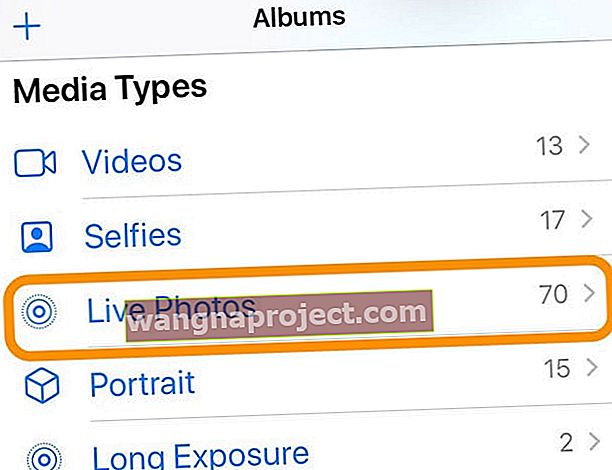
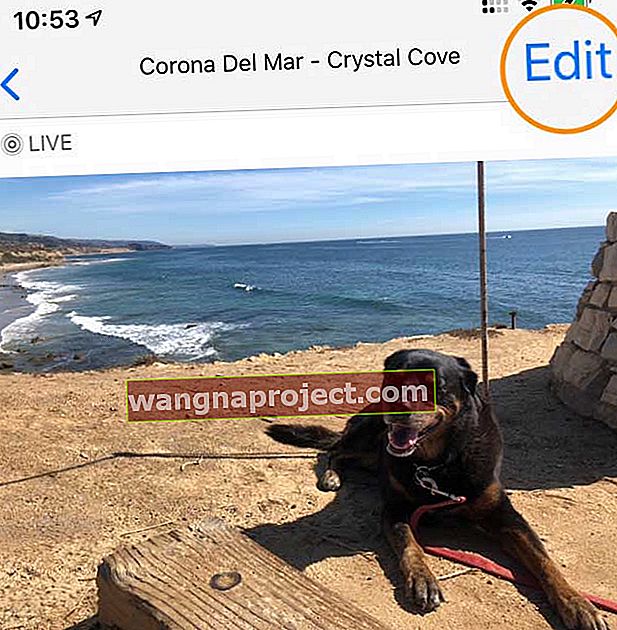


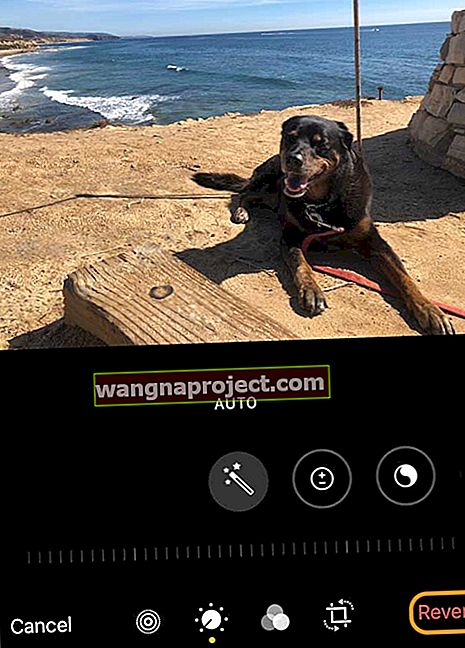
 ย้ายกล่องสีขาวเพื่อตั้งค่ารูปภาพหลักใหม่สำหรับ Live Photo ของคุณ
ย้ายกล่องสีขาวเพื่อตั้งค่ารูปภาพหลักใหม่สำหรับ Live Photo ของคุณ แตะไอคอนลำโพงเพื่อปิดเสียงใน Live Photo แตะป้าย Live Photo เพื่อทำให้ Live Photo เป็นภาพนิ่ง
แตะไอคอนลำโพงเพื่อปิดเสียงใน Live Photo แตะป้าย Live Photo เพื่อทำให้ Live Photo เป็นภาพนิ่ง